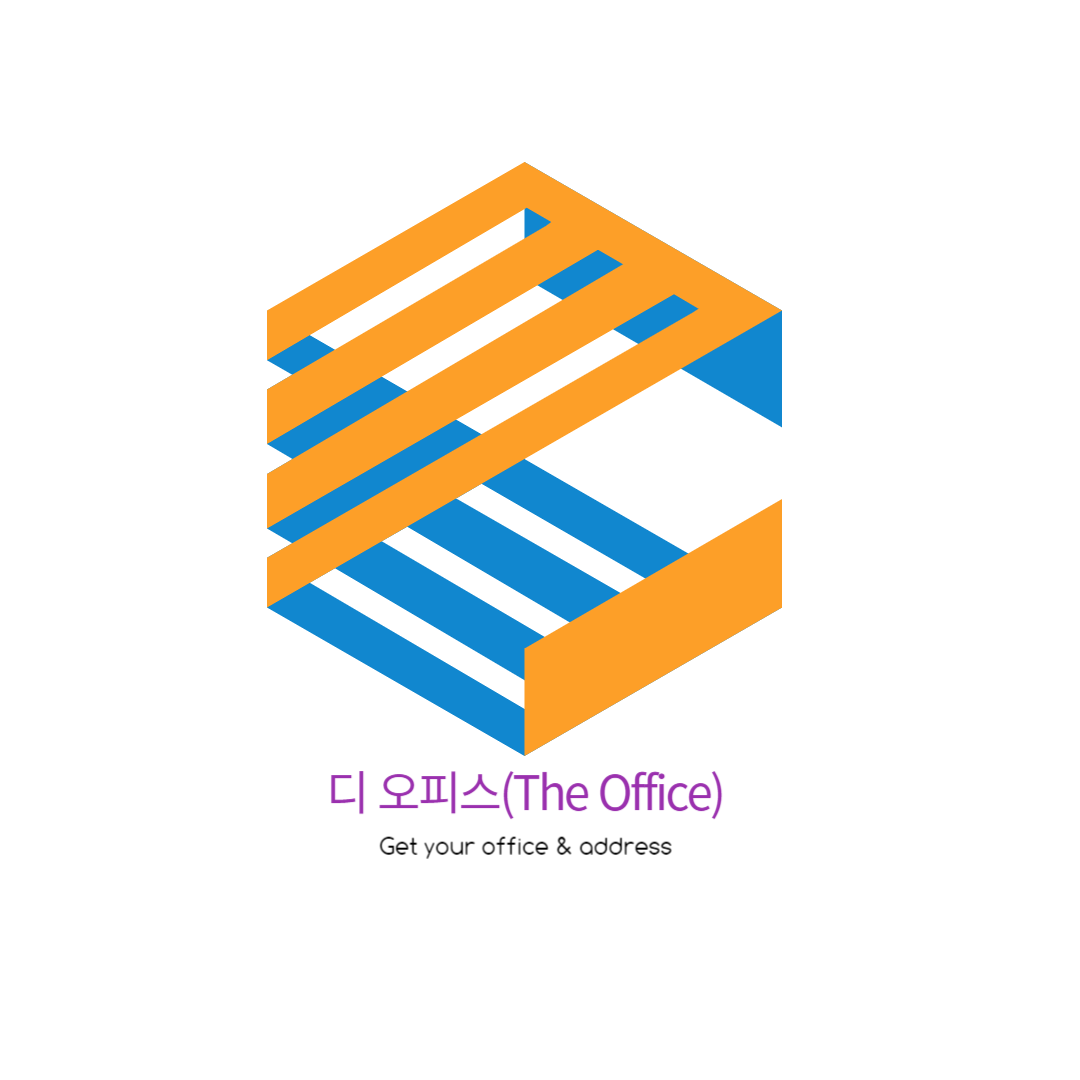오늘의 배경사진으로는 크리스마스를 준비하는 거리의 풍경을 담아보았습니다. 마침 큰 눈이 내려서 눈길을 밟으며 출근하면서 오랜만에 만나는 큰 눈이라 반갑기도 하고 눈을 치우시는 분들의 모습등 일상의 아름다운 모습들이 그려져서 눈과 관련된 사진을 찾다 보니 고르게 된 사진입니다. 바쁘시더라도 잠깐의 여유를 가지고 한숨 쉬어가자는 의미에서 올려 봤습니다.
전편에서 1.네이버 톡톡 파트너센터 들어가기 2.시작하기 3.계정만들기 1)서비스 연결 2)계정 대표 정보 등록 순서로 글을 작성하였습니다. 이번 글에서는 전편에 이어 네이버 톡톡 가입을 마무리하고자 합니다. 디지털에 익숙하신 젊으신 분들이야 아무것도 아닌 것 같지만, 아날로그에 익숙한 저로서는 그저 신기할 뿐인 점 양해해 주시기 바랍니다.
2024.11.13 - [분류 전체보기] - 공유 오피스 Do 5- 네이버 톡톡 가입
공유 오피스 Do 5- 네이버 톡톡 가입
전편에서 네이버 스마트 플레이스 등록에 3) 업체 사진 추가 4) 상세 설명 입력 5) 대표 키워드 입력 6) 전화번호, 주소 입력7) 업체 위치 확인 8) 가장 가까운 지하철역 및 찾아오는 길에 대한 설
theofficemagoknaru.tistory.com
https://theofficemagoknaru.modoo.at/
[디 오피스The Office - 홈]
마곡나루역 1분, 공유오피스 / 비상주오피스 소호사무실
theofficemagoknaru.modoo.at
3. 계정 만들기
3) 계정 프로필 입력

프로필 정보를 입력하는 화면입니다. "프로필 가져오기"는 화면을 보여드리기 위해서 건너뛰기를 선택한 터라 연결된 서비스가 없습니다로 나옵니다만, "네이버 모두" "네이버 스토어"등 독자분의 상황에 맞는 서비스를 연결해 주시면 활성화될 것입니다.
순서대로 프로필 가져오기, 프로필 이미지, 프로필명, 소개말을 차례대로 입력해 주시면 되겠습니다. 저 같은 경우 홈페이지는 다른 글에서 이미 설명드린 네이버모두 홈페이지를 입력해 주었습니다. 그 외 전화번호와 주소등을 입력하면 되겠습니다.

저의 경우, 위 화면에서 보는 프로필이 설정되었습니다. 프로필을 설정한 후에 저의 프로필로 아래의 화면이 생성됩니다.
화면을 보시면 "톡톡 사용 중"이라는 문구를 보시게 될 것입니다. 이제 고객분들로부터 네이버 톡톡으로 상담문의가 들어오게 됩니다. 그러면 화면에서 보시듯이 "상담관리" 화면상의 상담 진행 내역을 보실 수 있게 됩니다. 현재 저의 경우 진행 중인 톡톡이 3건임을 볼 수 있습니다. 고객분들의 정보를 고려하여 세부적인 내용은 클릭하지 않았지만, 네이버 톡톡으로 계약을 진행한 건수가 몇 건 됩니다. 저의 경우는 테이버 톡톡 파트너센터의 세부적인 기능들을 모두 다 이용하지 않아서인지 그렇게 건수가 많지는 않았지만 톡톡으로 상담관리를 진행하여 실제 계약으로 성사된 건수는 몇 번이 되었고 그것도 감사할 다름입니다. 네이버에서 정말 유용한 많은 도움을 받고 있다는 사실에 많은 고마움을 느낍니다.

그 이후에 마케팅 관리, 채팅방 메뉴관리, 자동응대관리, 설정, 통계, 연동관리등의 버튼을 보실 수 있을 것입니다. 하나하나 중요도가 다르고 활용도가 높지만, 저의 경우 경험과 지식부족으로 이런 유용한 기능들을 모두 이용할 수는 없고 다른 유명한 블로거님들과 네이버의 상세한 안내대로 차분하게 실행해 가신다면 독자분들이 기대하시는 홍보효과를 볼 수 있을 것입니다.
이상으로 네이버 톡톡 가입을 마무리하고자 합니다. 아쉬운 점은 네이버에서 제공해 주는 다양한 기능들을 100% 활용하지 못하고 흉내만 내지 않았나 하는 안타까움이었습니다. 이 글을 읽으시는 분들은 저보다 더 경험이 많고 지식이 많은 다른 전문 블로거분들의 도움이나 네이버에서 제공하는 유용한 정보를 바탕으로 더욱더 많은 홍보효과를 거두시기를 바랍니다. 감사합니다.